Změna vstupního jazyka na klávesnici je primárně nutná pro ty, kteří jsou z povahy své práce nuceni pracovat ve dvou nebo více jazycích. Mezi tyto lidi však mohou patřit nejen překladatelé nebo spisovatelé, ale také uživatelé, kteří potřebují psát cizí slova.
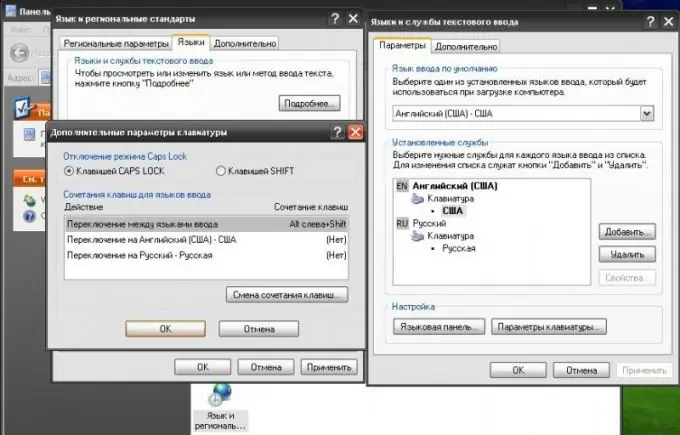
Instrukce
Krok 1
Kliknutím na tlačítko se stejným názvem v levé dolní části obrazovky přejděte do nabídky „Start“. V seznamu, který se otevře, vyberte možnost „Ovládací panely“. V novém okně uvidíte před sebou ovládací panel systémových komponent vašeho počítače. Dále najděte ikonu zeměkoule. Ujistěte se, že se to jmenuje Regionální a jazykové možnosti.
Krok 2
V novém okně se ocitnete na kartě Regionální a jazykové nastavení. Na něm můžete přizpůsobit zobrazení systémového času, měnových jednotek atd. Přizpůsobte požadované standardy standardům doporučeným v seznamu. Pokud například používáte ruský jazyk, je lepší zvolit parametr „rusky“. Můžete dokonce určit své umístění, což však nijak neovlivní vaši práci na PC.
Krok 3
Klikněte na kartu Jazyky a pomocí tlačítka Více přejděte do okna Jazyky a služby pro zadávání textu. Budete potřebovat kartu „Možnosti“
Krok 4
Klikněte na tlačítko „Přidat“a v novém okně vyberte požadovaný jazyk, poté určete rozložení klávesnice a klikněte na tlačítko „OK“. Ujistěte se, že nyní máte v seznamu nainstalovaných služeb jazyk, který jste vybrali dříve.
Krok 5
Nastavte tento nebo ten výchozí vstupní jazyk. To vám umožní mnohem méně přecházet z jednoho jazyka do druhého. Chcete-li to provést, přejděte do okna „Jazyky a služby pro zadávání textu“. Použijte seznam Výchozí jazyk vstupu a vyberte požadovaný jazyk. Klikněte na tlačítko „Použít“.
Krok 6
Zkontrolujte, zda je vše provedeno správně. Výsledkem vaší práce by měl být nainstalovaný jazyk, který nyní systém standardně používá. Mezi jazyky můžete přepínat pomocí kombinace kláves uvedené v okně umístěném na: „Start“- „Ovládací panely“- „Místní a jazykové nastavení“- „Jazyky“- „Další“- „Možnosti“- „Nastavení klávesnice“.






